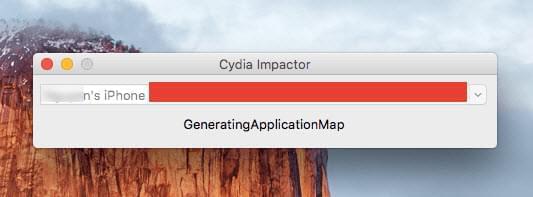Yakın zamanda, iPhone 6’nın piyasaya sürülmesiyle birlikte, bu popüler trendin Apple kullanıcıları üzerindeki etkisi önemli ölçüde arttı. iPhone’un büyük popülaritesinin küresel elektronik tutkunlarından kaynaklandığını söyleyebiliriz. Apple’ın kullanıcılarının güvenliği ve gizliliğine büyük önem vermesi gerçeği, telefon oyunlarında elde ettiği skoru ya da yakın zamanda öğrendiği ilginç bir numarayı paylaşmak için iPhone ekran videosu çekme özelliği olan bir uygulama arayanlar için kötü bir haber olabilir. Yine de, sizin için kullanılabilir bazı yöntemleri aşağıda inceledik.
Yakın zamanda, iPhone 6’nın piyasaya sürülmesiyle birlikte, bu popüler trendin Apple kullanıcıları üzerindeki etkisi önemli ölçüde arttı. iPhone’un büyük popülaritesinin küresel elektronik tutkunlarından kaynaklandığını söyleyebiliriz. Apple’ın kullanıcılarının güvenliği ve gizliliğine büyük önem vermesi gerçeği, telefon oyunlarında elde ettiği skoru ya da yakın zamanda öğrendiği ilginç bir numarayı paylaşmak için iPhone ekran videosu çekme özelliği olan bir uygulama arayanlar için kötü bir haber olabilir. Yine de, sizin için kullanılabilir bazı yöntemleri aşağıda inceledik.
1. iPhone’unuzda ekran kaydetmek için en iyi yol
2. Display Recorder kullanarak doğrudan kaydetme
3. iRec kullanarak Jailbreak’siz ücretsiz kaydetme
1. iPhone’unuzun ekranını kaydetmenin en iyi yolu
Apowersoft iPhone/iPad Kaydedici kullanıcıların iPhone ekran kaydetme için kolaylıkla kullanabileceği harika bir araçtır. Dahası, eş zamanlı olarak kaydettiğiniz görüntüyü bilgisayar ekranında görüntülemek gibi yeni bir özellik sunmaktadır. iPhone’unuz ile bilgisayarınız aynı WiFi ağı üzerinde olduğu sürece, iki cihaz kablosuz olarak birbirine bağlanabilir.
Seçebileceğiniz yedi çıkış formatı bulunmaktadır, ayrıca bu iOS kaydediciyi kullanarak GIF dosyaları da oluşturabilirsiniz. HD video oluşturmanın yanı sıra, program istediğiniz sayıda fotoğraf çekmenize de olanak tanır. Ayrıca, kullanmadan önce cihazınızı jailbreak yapmanız gerekmez, bu da işinizi oldukça kolaylaştırır. iPhone ekranınızı bu program aracılığıyla kaydetmek için yapmanız gereken adımlar şunlardır:
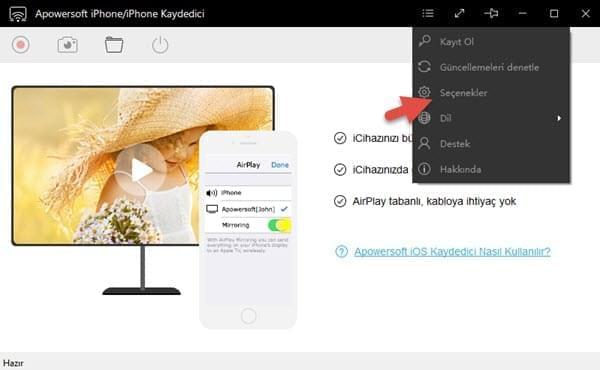
- iPhone için ekran kaydedici uygulamasını indirmek için aşağıdaki butona tıklayın ve bilgisayarınıza yükleyin.
- Bilgisayarınız üzerinde programı çalıştırın. Arayüzün karşınıza gelmesinin ardından, üst kısımdaki seçenekleri bulun ve çıkış formatının yanı sıra ses kaynağı gibi ayarları düzenleyin.
- Telefonunuzda, sadece kontrol merkezini açın ve “AirPlay”e dokunun. TV benzeri bir simgeyi gördüğünüzde dokunun ve alt bölümdeki yansıtma seçeneğini açın.
- Sonrasında iOS Kaydetme penceresine dönün ve sadece kaydet butonuna tıklayın, anında iPhone ekranınızı kaydetmeye başlayacaktır.
- Kaydetme işlemi sırasında, hem görüntü hem de ses dosyası ayarlarınıza bağlı olarak kayıpsız şekilde kaydedilecektir.
- Kaydı bitirmek istediğinizde, sadece durdurma butonuna tıkayın ve seçili klasörde dosyanızı bulun.
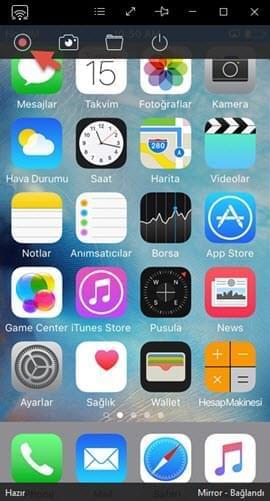
Artılar: Jailbreak gerekmez, videoları ve ekran görüntüsü almayı destekler.
2. Display Recorder kullanarak doğrudan kaydetme
Display Recorder iPhone ekran kaydetme için işe yarar bir araçtır. Bu programda farklı görüntü ve ses kalitesi seçenekleri bulunmaktadır. Kullanıcıların iPhone ekranlarını gerçek zamanlı olarak doğrudan kendi cihazları üzerinde kaydetmelerine imkan tanır. Bu uygulamayla istediğiniz yerde istediğiniz zaman iPhone ile çalışabilirsiniz. Ancak, ücretsiz değildir ve 4,99$’a satın almanız gerekir.
iPhone 6 ya da diğer Apple cihazlarında ekran kaydetmeye başlamak için bu işlemleri izleyebilirsiniz.
- Google’dan Cydia Store’u indirin ve telefonunuza yükleyin.
- Cydia Store içinde Display Recorder’ı bulun ve indirin. Uygulamayı başlatın.
- Ekrana dokunarak kayıt türününün istenen çıkışını seçin (ses, görüntü ya da ikisi birden).
- Başlamak için “Kaydet” butonuna basın ve sonrasında Ana Ekran’a dönün. iPhone’unuzun üstünde kırmızı renkli “Display Recorder” çubuğunu göreceksiniz, bu Display Recorder’ın işe başladığı anlamına gelir.
- Kaydetmek istediğiniz uygulama ya da oyunu çalıştırın. Kaydetmeyi bitirdikten sonra, kırmızı Display Recorder çubuğuna basarak programa dönebilir ve videoyu kaydetmek için “Durdur” butonuna basabilirsiniz.
- Paylaşmak istediğiniz videoları kaydedilenler listesinden seçmek için tıkladıktan sonra, videoyu paylaşmak için “YouTube’a yükle ve paylaş”a basın.
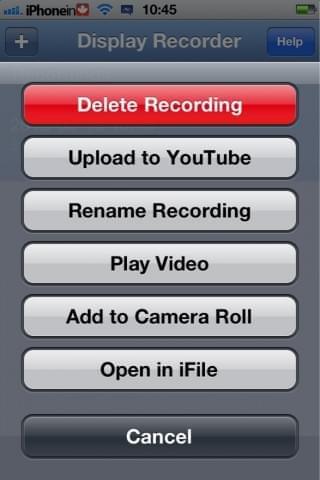
Artıları: iPhone ekran görüntüsünü kolay bir yolla kaydedin, videoyu doğrudan YouTube’a yüklemek için cihazınızı kullanın.
3. iRec kullanarak jailbreak gerektirmeyen bir yöntem
iRec 2.0 oyun, uygulamalar için eğitim, iPhone taktikleri ya da cihazlarda olan herhangi bir şeyi kaydetmek için kullanılabilen iOS-yönelimli bir araç. Bu, iPhone ekran kaydedici jailbreak gerektirmez ancak yeni sürümünde uygulamayı cihazlarınıza kurmak için bilgisayar kullanmalısınız. Basit ara yüzü önceki sürümle benzerlik taşır. Ekran görüntüsünü kaydetmeyle ilgili 480P, 720P, 1080P ve gerçek boyut olmak üzere dört farklı çözünürlük sunar. Bu uygulamayı kullanmak için aşağıdakileri yapın.
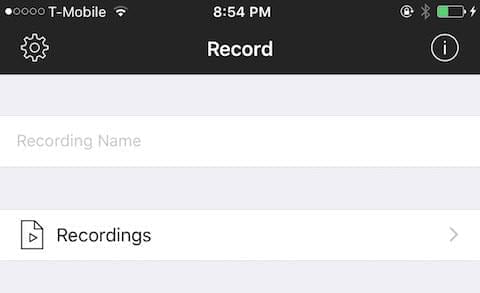
- iRec ana sayfasına giderek kullandığınız iOS sürümüne göre ilgili IPA dosyasını indirin.
- Windows veya Mac bilgisayarınıza Cydia Impactor indirip kurduktan sonra iPhone’ununuzu kabloyu kullanarak bilgisayarınıza bağlayın.
- İndirdiğiniz IPA dosyasını Cydia Impactor penceresine sürükleyin.
- Sonraki adımda, iRec kaydolacak ve iPhone’unuza kurulacak.
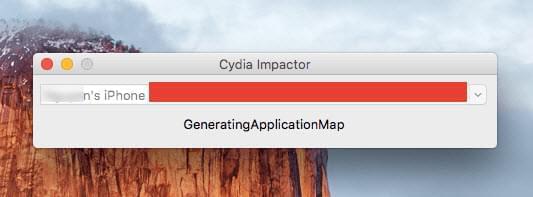
- Bu uygulamayı başlatın ve videonuz için bir isim girin ardından kaydetmeye başlayın.
- AirPlay bağlantısını etkinleştirdiğinizde ekran yakalama hemen başlayacak. Kaydı ne zaman bitirmek isterseniz, iRec sayfasına dönün ve “Done” seçeneğine tıklayın.
Artıları: Jailbreak olmadan sadece cep telefonunuz üzerinde çalışır, iPad, iPod ve iTouch gibi çok sayıda cihazı destekler.
Sonuç
En sevdiğiniz iPhone ekran kaydediciyle bu yöntemlerden birini burada gösterildiği şekilde seçebilirsiniz. Display Recorder ve iRec 2.0 kullanıcılara iPhone’larda doğrudan kayıt imkanı veriyor olsa da, Apowersoft iPhone/iPad Kaydedici en iyi kalitede video yakalamak için daha kullanışlı ve dolayısıyla daha tatmin edici sonuçlarıyla en iyi seçenek olarak kabul ediliyor.